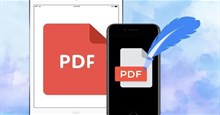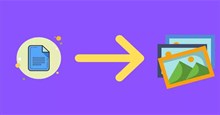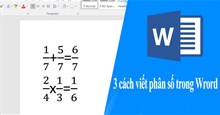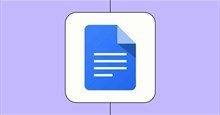Hướng dẫn dùng CloudConvert để chuyển đổi định dạng file
CloudConvert là công cụ chuyển đổi tệp miễn phí và dễ dàng sử dụng. Công cụ này hỗ trợ hơn 200 định dạng khác nhau, đáp ứng mọi danh mục như hình ảnh, video, ghi âm, sách điện tử, tài liệu,... Với CloudConvert, người dùng có thẻ dễ dàng chuyển định dạng file để phù hợp và tương thích với nhiều thiết bị, phần mềm.
Sở hữu giao diện trực quan và tốc độ tải nhanh, hỗ trợ cả những file từ Google Drive và Dropbox, CloudConvert trở thành công cụ tuyệt vời dành cho những ai muốn chuyển đổi nhiều tệp cùng lúc. Trong bài viết này, hãy cùng tìm hiểu cách dùng CloudConvert để chuyển đổi định dạng tệp nhanh chóng và dễ dàng, giúp mọi người có thể mở mọi file và sử dụng mà không gặp rắc rối nào.
Cách sử dụng CloudConvert để chuyển đổi định dạng file
CloudConvert có thể được sử dụng để chuyển đổi nhiều loại tệp khác nhau, nhưng bài viết này sẽ hướng dẫn chuyển đổi hình ảnh từ tệp .webp (thường giúp tăng tốc độ duyệt trang) sang .jpg (định dạng ảnh phổ biến nhất, phù hợp với mọi thiết bị).
Hướng dẫn nhanh
Truy cập CloudConvert > nhấn vào nút Select File > chọn một hoặc nhiều tệp muốn chuyển đổi > ấn nút Open > chọn loại định dạng mới cho tệp ở mục Convert to > nhấn Convert để bắt đầu chuyển đổi > ấn Download để tải xuống tệp sau khi đổi định dạng.
Hướng dẫn chi tiết
Bước 1: Truy cập CloudConvert và nhấn nút Select File màu đỏ.
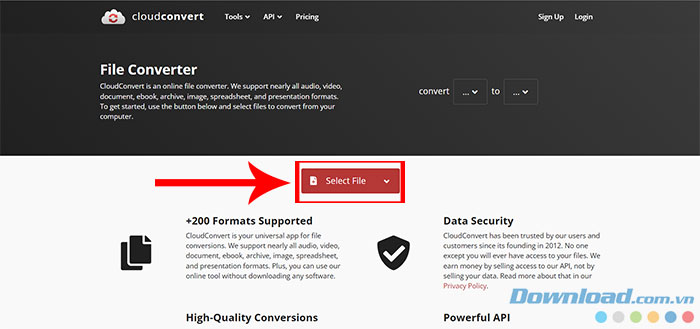
Bước 2: Chọn một hoặc nhiều tệp mà mọi người muốn đổi định dạng từ máy tính hoặc điện thoại của mình. Sau đó nhấn Open để tải tệp lên CloudConvert.
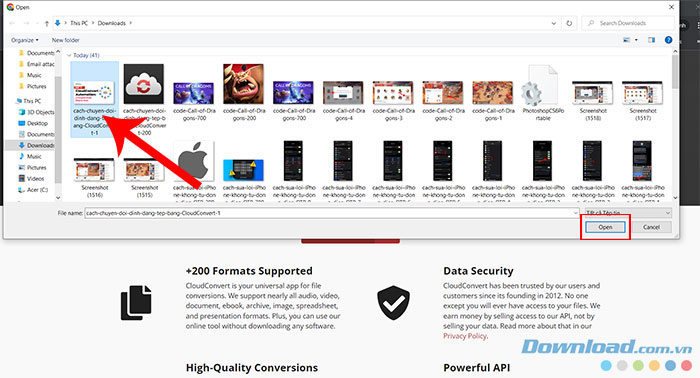
Bước 3: Nhấn vào nút ba chấm ở mục Convert to để mở cửa sổ pop-up.
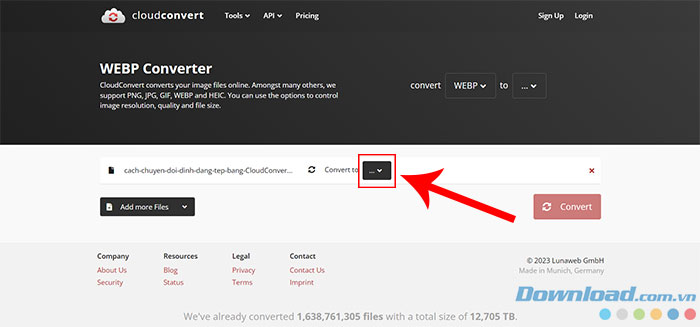
Bước 4: CloudConvert sẽ phát hiện loại tệp, trong hướng dẫn này là chuyển đổi hình ảnh nên sẽ chọn định dạng mới là .jpg trong mục Image.
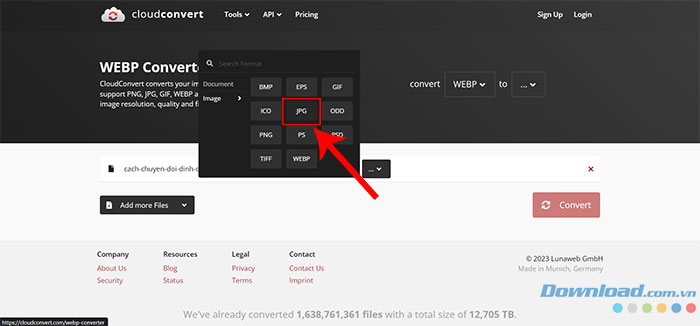
Mọi người cũng có thể thêm tệp từ các nguồn khác bằng cách nhấn Add more Files và chọn By URL, From Google Drive, From Dropbox hoặc From OneDrive.
Bước 5: Click vào nút Convert màu đỏ để bắt đầu quá trình đổi định dạng cho tệp.
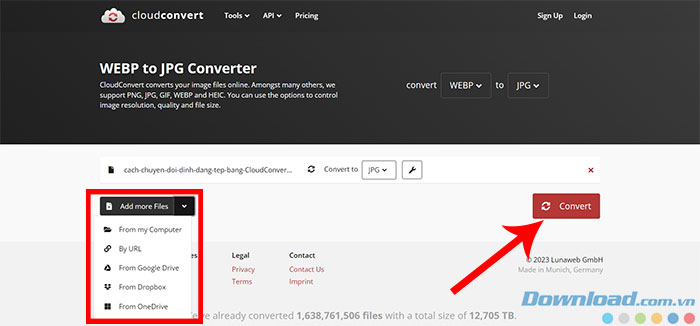
Bước 6: Khi hoàn tất chuyển đổi, nhấn vào nút Download để tải xuống tệp đã chuyển đổi mới của mình.
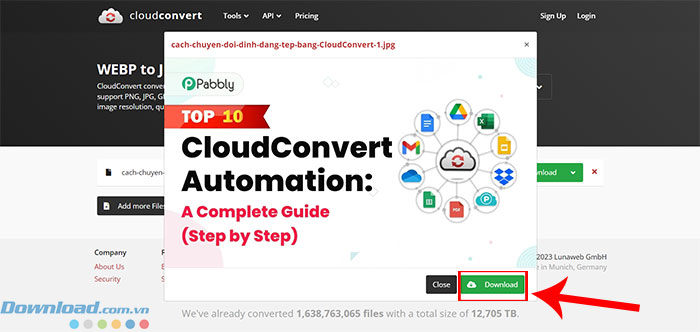
Vậy là chỉ với vài bước đơn giản, mọi người đã có thể sử dụng CloudConvert để chuyển những tệp có định dạng kén thiết bị và phần mềm, sang các định dạng phổ biến và tương thích hơn, giúp cho việc sử dụng, chỉnh sửa thuận tiện hơn.
Thủ thuật Văn phòng
-

TOP những phần mềm chỉnh sửa PDF miễn phí tốt nhất
-

Hướng dẫn các thao tác chỉnh sửa tệp PDF đơn giản trên iPhone
-

TOP công cụ chuyển đổi định dạng file trực tuyến
-

Hướng dẫn lấy nhạc TikTok làm nhạc chuông iPhone
-

Những cách chuyển đổi tài liệu Google Docs sang định dạng hình ảnh
-

Cách tạo sơ đồ tư duy trong Microsoft Word
-

Tổng hợp phím tắt cần biết trong Microsoft PowerPoint
-

Cách nhập dấu trang từ Google Chrome sang Microsoft Edge
-

Hướng dẫn cài đặt, tích hợp và sử dụng VnTools trong Excel
-

Cách viết phân số trong Word cực đơn giản
-

Cách xóa trang trắng trong Google Docs nhanh chóng
-

Cách thêm dấu trang cho file PDF bằng Foxit PDF Reader